vps 基本设置
基础设置
注意 基于debain 8 ,debain 7 部分命令不同
基础设置更新内核
passwd #修改root
#查看系统信息是否kvm等
hostnamectl
hostnamectl set-hostname $hostname
#日期时区设置
timedatectl
timedatectl set-timezone Asia/Shanghai
apt-get update && apt-get upgrade
apt-get install vim
#创建.vimrc
wget -c https://raw.githubusercontent.com/johnsonwjx/vim-for-server/master/vimrc -O .vimrc
#更新内核 下载内核地址<http://kernel.ubuntu.com/~kernel-ppa/mainline>
wget http://kernel.ubuntu.com/~kernel-ppa/mainline/v4.10.17/linux-image-4.10.17-041017-generic_4.10.17-041017.201705201051_amd64.deb
#安装内核
dpkg -i linux-image-4.*.deb
#更新 grub 系统引导文件并重启
update-grub
reboot
#删除旧内核
dpkg -l|grep linux-image
apt-get purge 旧内核
创建用户,sudo
apt-get install sudo
#查看 /etc/sudoers 是否%sudo用户组启用了
useradd -m -s /bin/bash $username #加入-s不然Tab无效
passwd $username # 修改$username密码
usermod -G sudo $username
安全相关
修改ssh端口,改用密钥登录,禁用root 和 密码登录
su $username
mkdir .ssh
touch .ssh/authorized_keys
chmod 700 .ssh
chmod 600 .ssh/authorized_keys
#复制公钥
#macos
cat ~/.ssh/id_rsa.pub | pbcopy
#linux
cat ~/.ssh/id_rsa.pub | xclip -selection cllipboard
粘贴到 vps的 .ssh/authorized_keys
先测试密钥登录再禁用密码登录
修改 /etc/ssh/sshd_config
修改端口,禁用root,禁用密码登录
本地的.ssh/config
### default for all ##
Host *
ForwardAgent no
ForwardX11 no
ForwardX11Trusted yes
Protocol 2
ServerAliveInterval 60
ServerAliveCountMax 30
IdentityFile ~/.ssh/id_rsa
## override as per host ##
Host la
HostName $ip
User $username
Port $port
安装 fail2ban 防暴力攻击
apt-get install fail2ban
配置 /etc/fail2ban/jail.conf 主要 maxretry bantime
安装 ufw,设置开放端口
apt-get install ufw
#查看防火墙状态
sudo ufw status
ufw status
#启用
ufw enable
sudo ufw default deny
#开启/禁用
sudo ufw allow|deny [service]
打开或关闭某个端口,例如:
sudo ufw allow smtp 允许所有的外部IP访问本机的25/tcp (smtp)端口
sudo ufw allow 22/tcp 允许所有的外部IP访问本机的22/tcp (ssh)端口
sudo ufw allow 53 允许外部访问53端口(tcp/udp)
sudo ufw allow from 192.168.1.100 允许此IP访问所有的本机端口
sudo ufw allow proto udp 192.168.0.1 port 53 to 192.168.0.2 port 53
sudo ufw deny smtp 禁止外部访问smtp服务
sudo ufw delete allow smtp 删除上面建立的某条规则
优化
开启bbr
#开机后 uname -r 看看是不是内核 >= 4.9 执行 lsmod | grep bbr
#如果结果中没有 tcp_bbr 的话就先执行
modprobe tcp_bbr
echo "tcp_bbr" >> /etc/modules-load.d/modules.conf
#执行开启
echo "net.core.default_qdisc=fq" >> /etc/sysctl.conf
echo "net.ipv4.tcp_congestion_control=bbr" >> /etc/sysctl.conf
#保存生效
sysctl -p
sysctl net.ipv4.tcp_available_congestion_control
sysctl net.ipv4.tcp_congestion_control
#如果结果都有bbr, 则证明你的内核已开启bbr
#看到有 tcp_bbr 模块即说明bbr已启动
虚拟主机、vps、实体服务器的对比小结
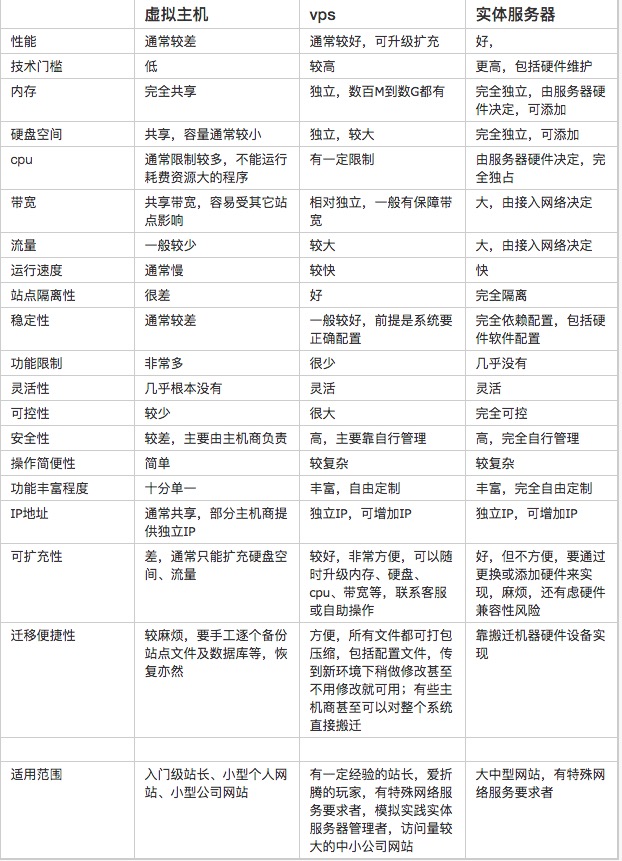
vps的重要参数
我们选购时,要重点考察以下几个技术参数:虚拟化技术,操作系统,内存大小,硬盘容量,每月流量,独立IP个数,服务器所在地,Ping值等。
vps的虚拟化技术
vps根本上就是虚拟机,都是在一定的虚拟化技术上构建的。目前用得最多的虚拟化技术是Xen, OpenVZ, Hyper-V, vmware. 下面针对vps有用的部分粗略的讲一下,了解更多可以参看这里 xen、kvm、vmware、hyper-v等虚拟化技术的比较
其中Hyper-V是微软自家的虚拟化技术,只能在windows上运行,也就是一般买windows系统的vps时,很可能是Hyper-V的。vmware国内的一些较小主机商会用,跑windows或linux的都有,用过虚拟机的朋友应该知道它。
另外两种都是主要跑linux的虚拟化技术。
其中OpenVZ是基于操作系统的虚拟化技术,它运行效率跟真机(实体服务器)几乎一样。不过也别高兴过早了,vps的性能都是来自于宿主机的,因为宿主机上有很多vps,每个vps可以获得的资源事实上并不很高,具体这要看宿主机本身硬件性能如何、上面运行了多少vps。
OpenVZ有几个显著特点:没有交换分区swap(虚拟内存),不能运行pptp协议的vpn,容易被超售。
关于超售:假设宿主机有16G内存,但开出20台1G内存的vps,都卖出去了;而这20台vps里都显示1G内存,这就是超售。事实上OpenVZ通常超售得更厉害!
Xen,是一种称为半虚似化的技术,性能比真机有所损失,但虚拟出来的系统跟真机相似度极高,有swap,可以运行pptp的vpn,不容易超售。在xen的linux上,可以更换或升级内核;据说甚至可以再装个虚拟机环境虚拟出vps(没有亲眼见过,不过即使成功,性能也是极其低下,没有实用性的)。
一般来说,大家都认同以下说法:
购买同等配置的vps,xen的性能要明显优于OpenVZ. 最主要的原因就是超售问题。 OpenVZ没有swap,通过free命令查出的内存,其中一部分事实上是宿主机的swap的,只是被vps当成物理内存; 没有不超售的OpenVZ vps. 512M的Xen,其内存性能比1G OpenVZ vps的好,甚至是远超。 OpenVZ内存用完时,系统就差不多只能重启了,因为这时远程ssh连接也无法建立的。而xen的,还有swap可用,通常不至于要重启。 看上去,xen几乎是完胜于openvz,那价格呢,也一样,xen远远高于openvz. 毕竟一分价钱一分货。
关于xen与openvz的了解更多,请参阅这里 http://www.path8.net/tn/archives/5383
使用32位还是64位的操作系统? 十分负责任的告诉你,毫不犹豫的选择32位!除非以下两种情况:你的vps内存在超过4G,或者你要运行某的软件只能在64位下运行。 选用32位原因:运行同样的程序,32位占用内存小;